Дисклеймер: попередня назва Google Workspace – G Suite. На скриншотах в цій інструкції ви будете бачити саме цю назву.
Реєстрація в Google for Nonprofits та в Google Workspace – це дві різні реєстрації. Рекомендуємо для них встановити різні унікальні паролі та зберегти їх.
Щоб розгорнути Google Workspace в організації, на підготовчому етапі треба потрібно:
- мати свій домен і мати до нього доступ;
- мати корпоративну або персональну скриньку, до якої має доступ керівництво організації;
- мати реєстрацію на TechSoup Ukraine та мати доступ до акаунту;
- зареєструватись на Google for Nonprofits;
- активувати Google Workspace.
Важлива ремарка: Google for Nonprofits (і надалі безплатний Google Workspace) не зможуть отримати:
- школи, наукові установи, навчальні заклади, університети (для них є окрема програма Google for Education);
- лікарні або організації у сфері охорони здоров’я;
- державні установи або організації.
Налаштувати Google Workspace не зможуть організації, у яких немає зареєстрованого доменного імені. На реєстрацію в Google for Nonprofits це не вплине.
Якщо у вас є сайт, який називається, наприклад, organisation[.]org і ви за нього платите раз на рік, то найімовірніше, у вас є домен.
Крок перший. Валідація організації через TechSoup Ukraine
Щоб отримати Google Workspace безплатно, для початку необхідно зареєструватись на порталі TechSoup Ukraine: https://ukraine.techsoup.global
Це необхідно для підтвердження неприбутковості організації. Окрім доступу до Google Workspace, через TechSoup можна отримати інше програмне забезпечення або безплатно, або зі знижкою. Для прикладу, станом на листопад 2022 збір за обробку замовлення Windows 11 Pro становить 693 грн.
Детальніше про реєстрацію на порталі читайте тут: https://yak.dslua.org/articles/yak-otrymaty-prohramne-zabezpechennia-cherez-techsoup/
Крок другий. Реєстрація Google for Nonprofits
- Щоб отримати робочий простір для неприбуткових організацій, необхідно підтвердити Google, що ваша організація відповідає умовам. Для цього слід зареєструватись у програмі Google for Nonprofits. Ідемо на сайт https://www.google.com/nonprofits/offerings/workspace/
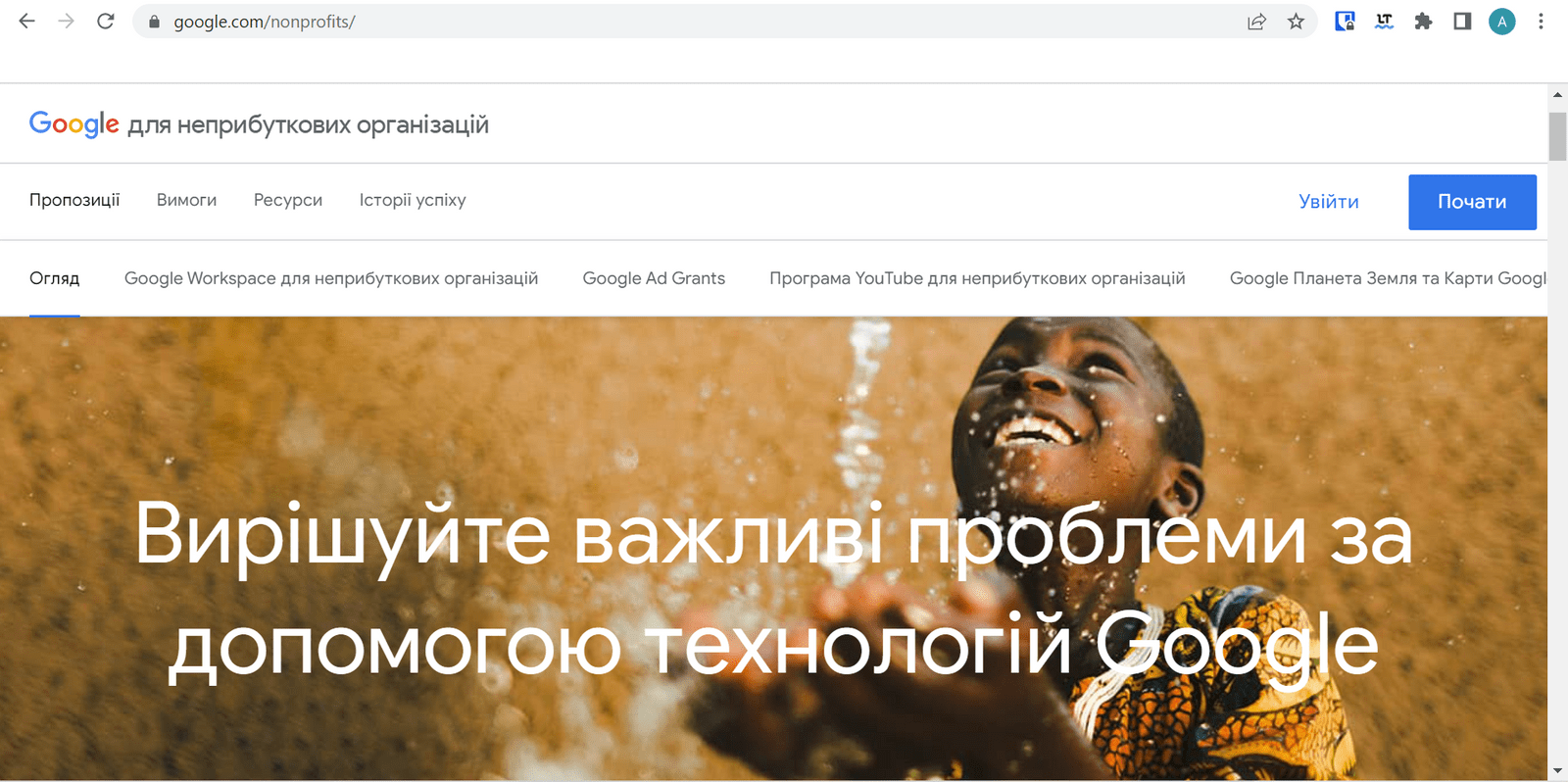
- Обираємо пошту, яка буде використана для доступу Google for Nonprofits. Це може бути скринька голови організації, представника менеджменту або корпоративна. Зверніть увагу, що з цієї пошти можна буде отримати адміністраторський доступ до облікового запису Google for Nonprofits.
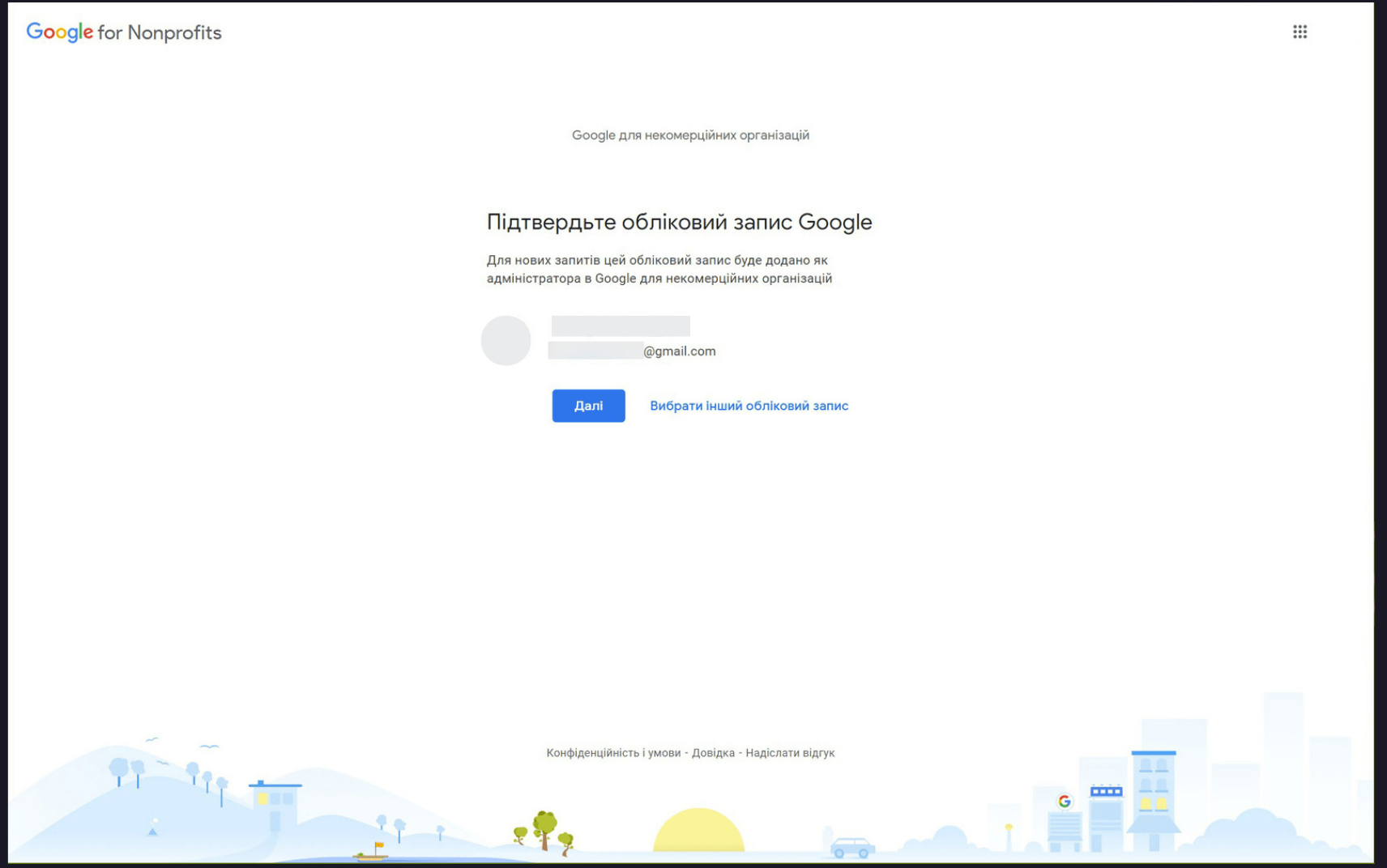
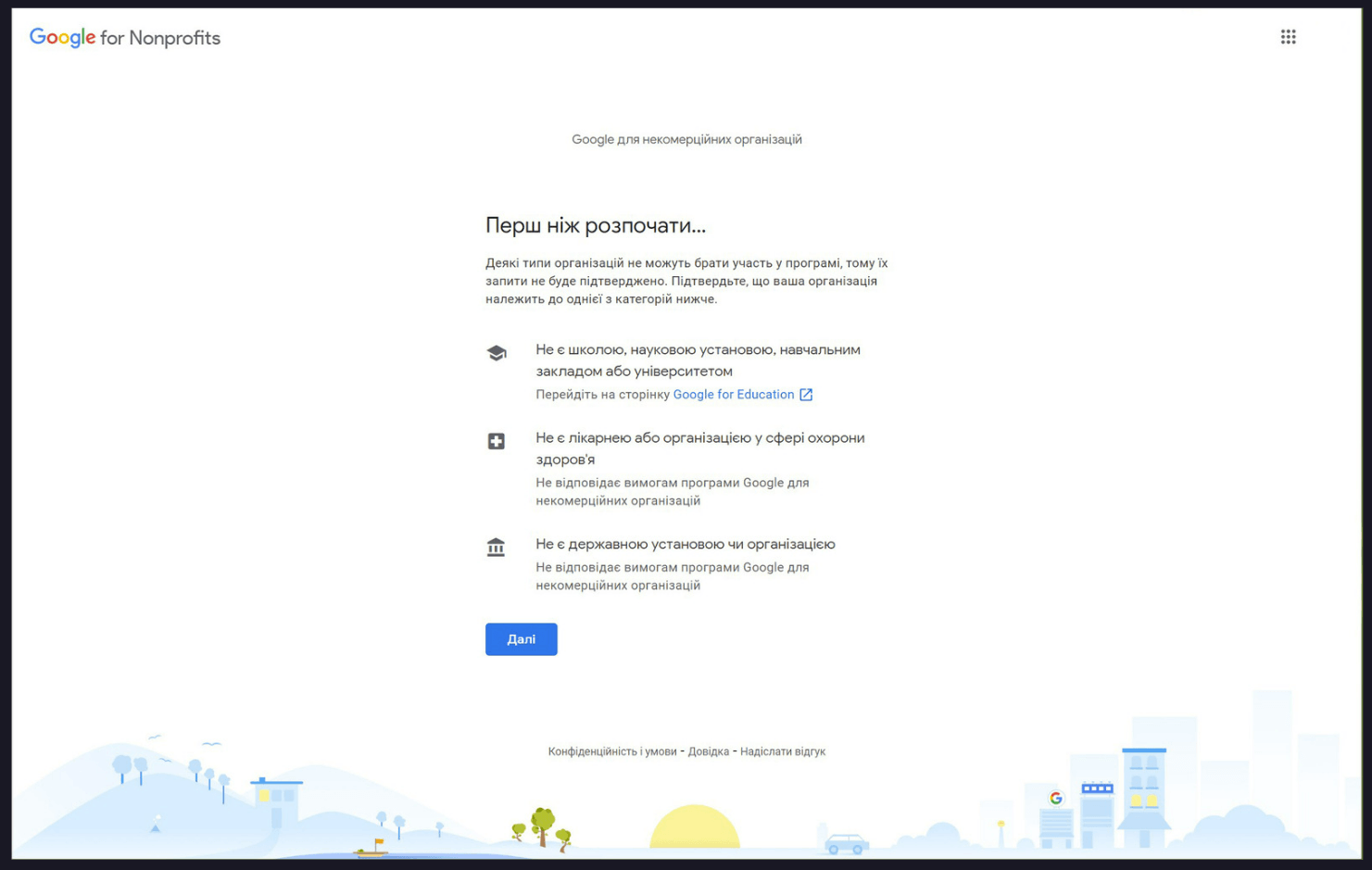
- Оберіть регіон, в якому розташована організація.
- Надалі введіть маркер перевірки TechSoup у налаштуваннях. Аби його отримати, необхідно увійти на портал TechSoup Ukraine і знайти там пункт “Ваші токени валідації”. Якщо список порожній, клікніть на пункт “Додати новий токен”. Далі натисніть на “Копіювати токен” і вставте його у вікно Google for Nonprofits.
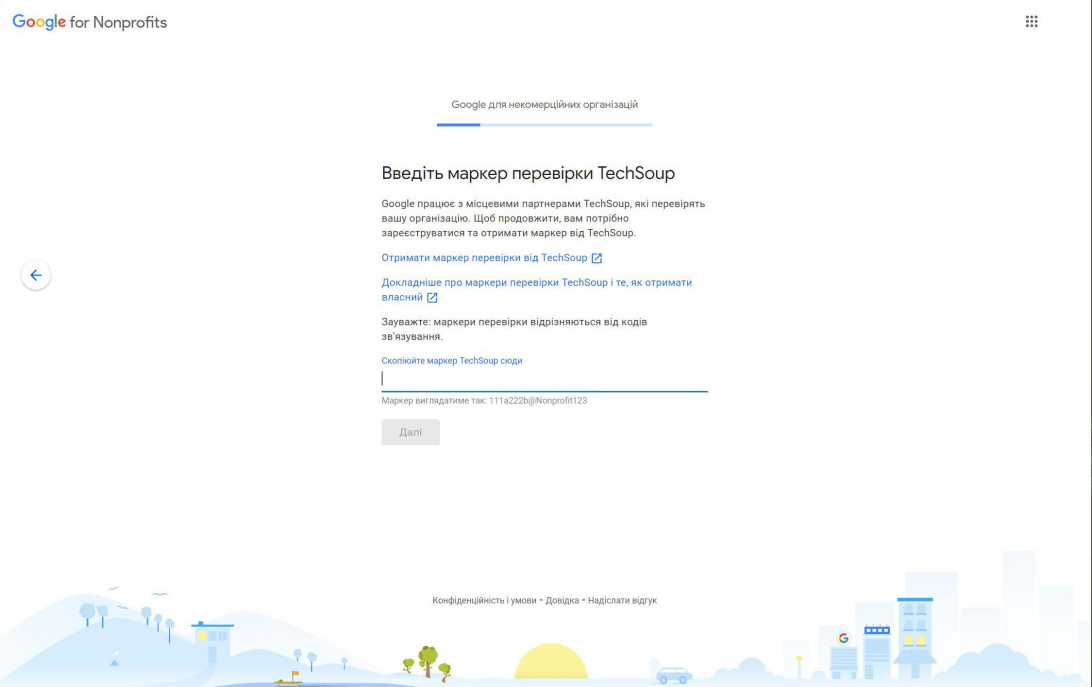
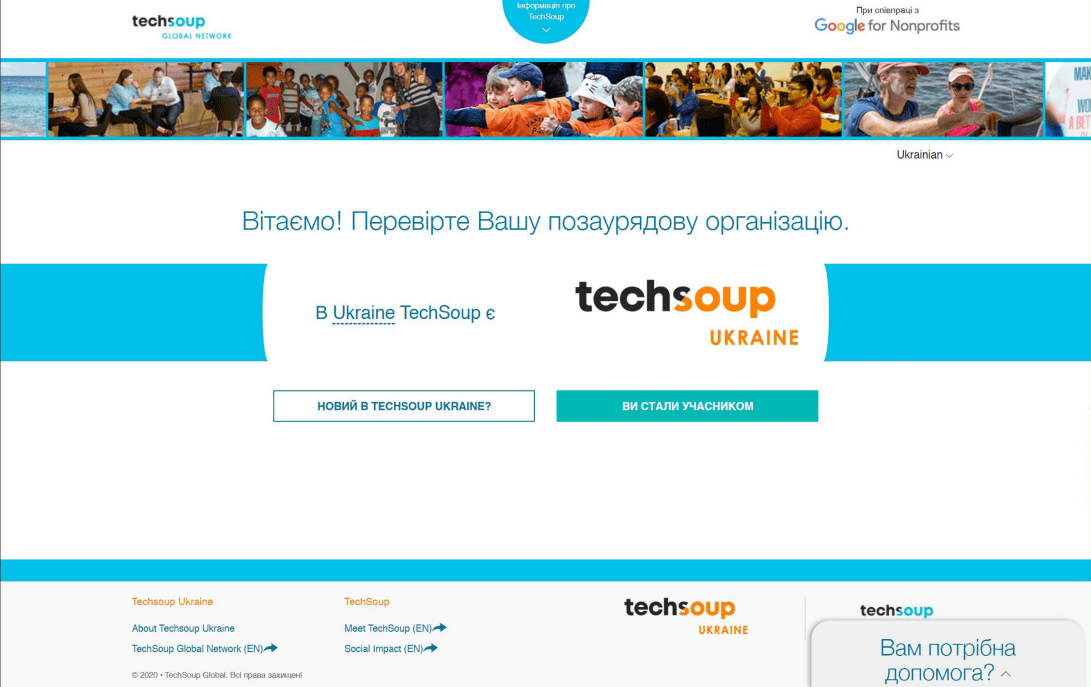
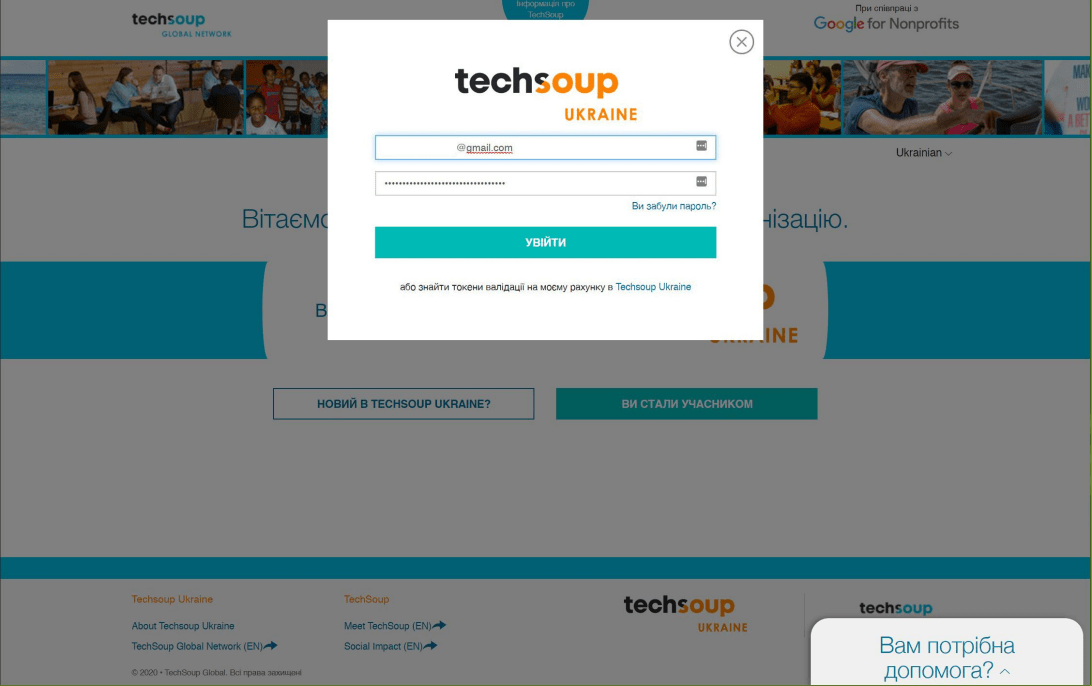
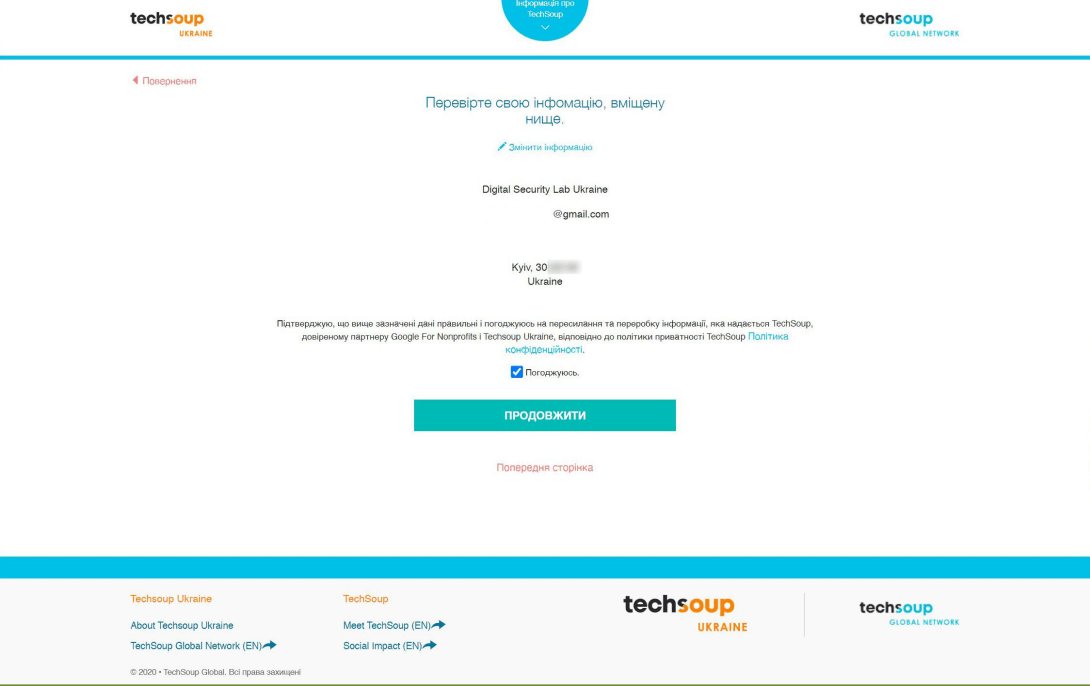
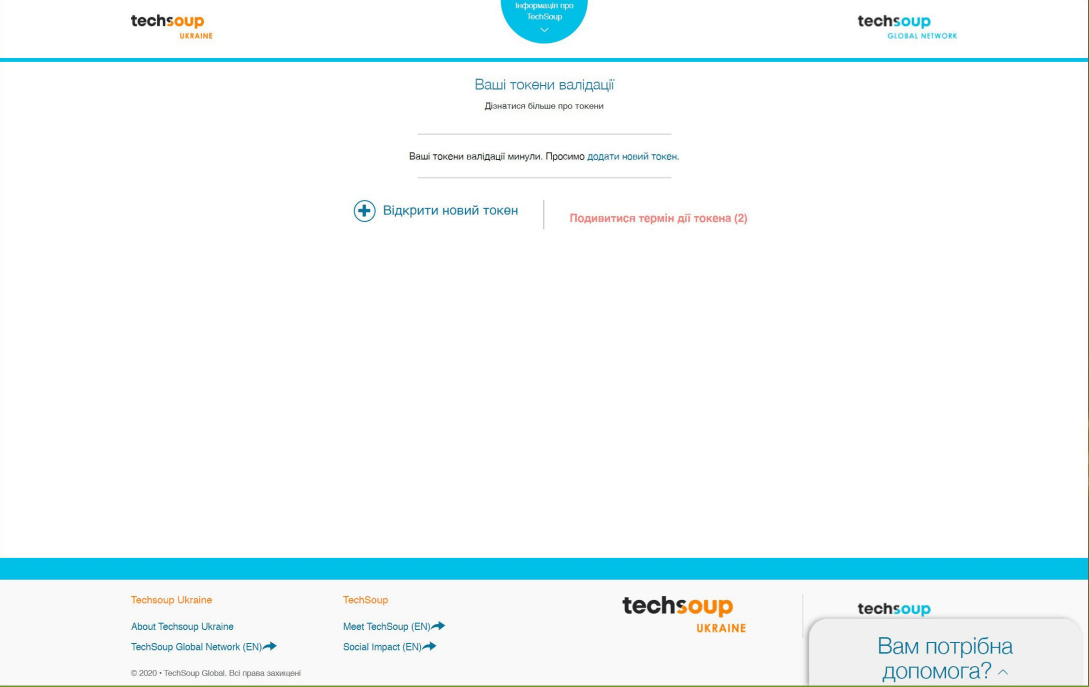

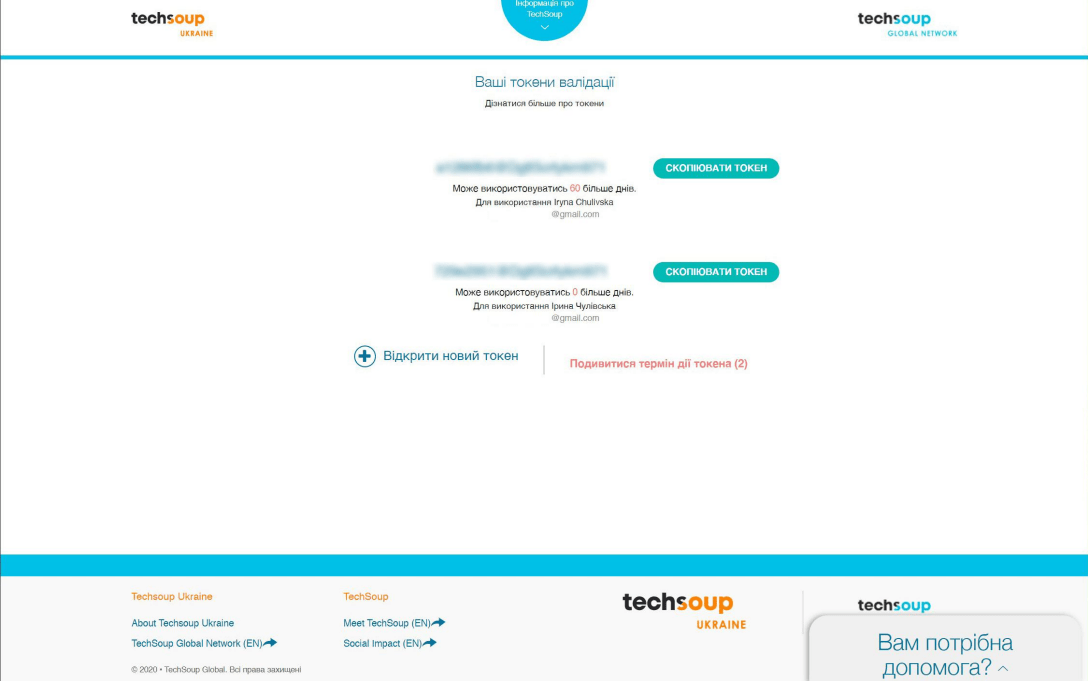
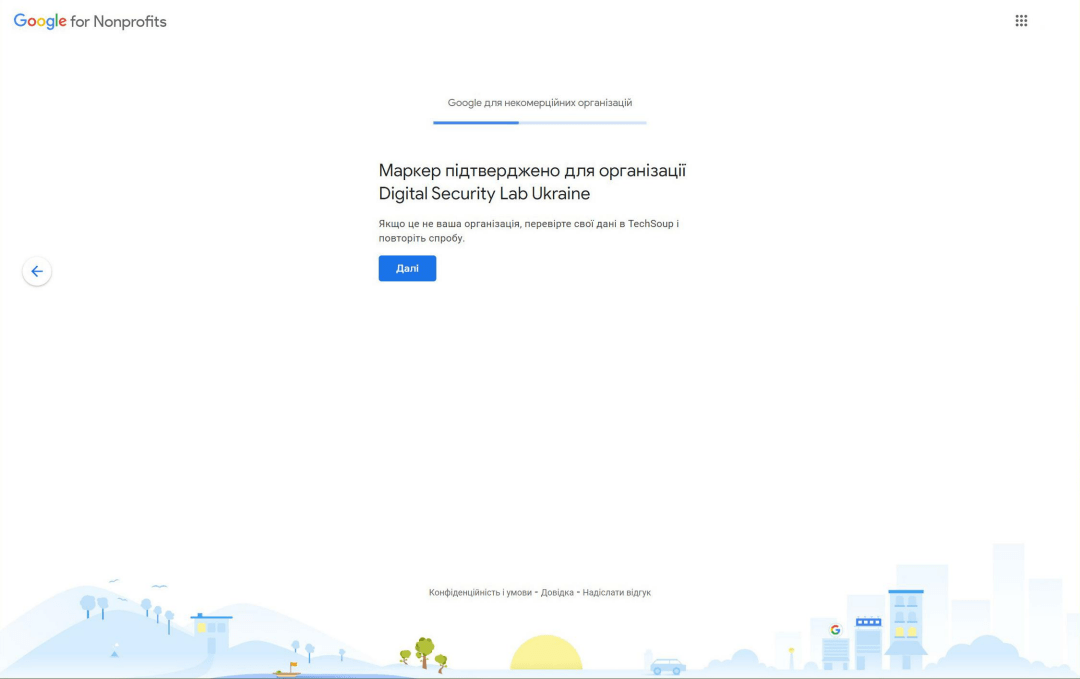
- В налаштуваннях акаунту вкажіть номер телефону організації, сайт та контактні дані представника організації (ім’я, прізвище, пошта). Коли ви завершите налаштування, побачите таке повідомлення:
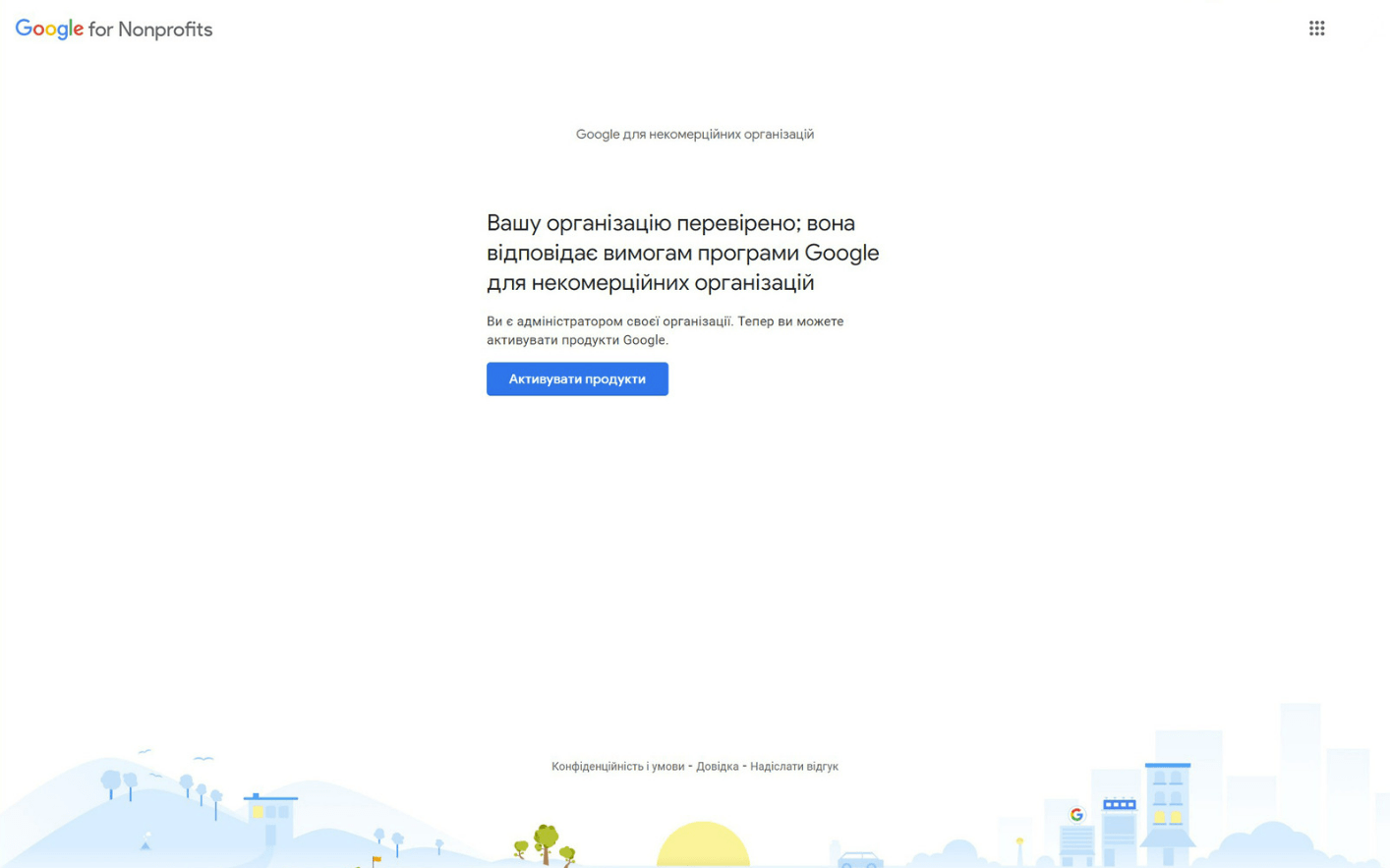
Крок третій. Активація Google Workspace
- Після того, як Google впевниться, що ви відповідаєте умовам безплатного використання сервісів, можна перейти до запуску Google Workspace. Вам запропонують активувати корпоративні сервіси Google.
- На головному екрані натисніть кнопку “Почати”.
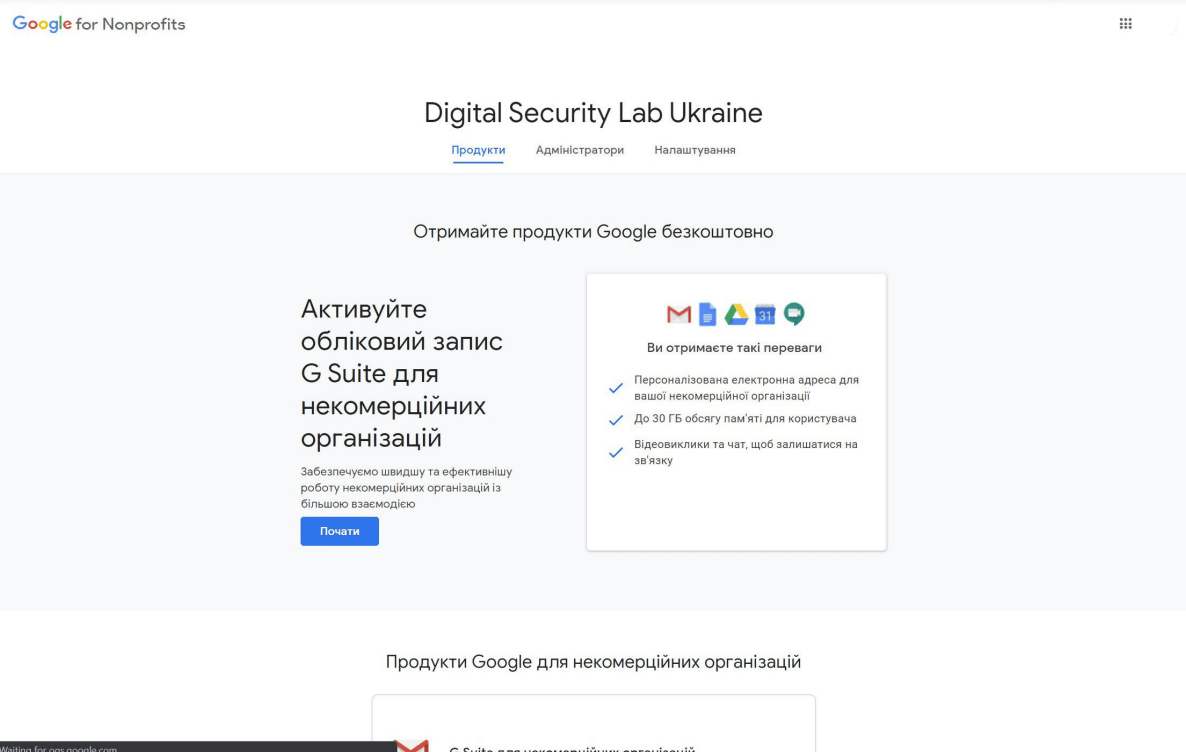
- Далі вам запропонують створити обліковий запис організації та ввести контактні дані людини, яка реєструє акаунт. Важливо: вказуйте назву організації аналогічну тій, що ви вказували у TechSoup та в Google for Nonprofits.
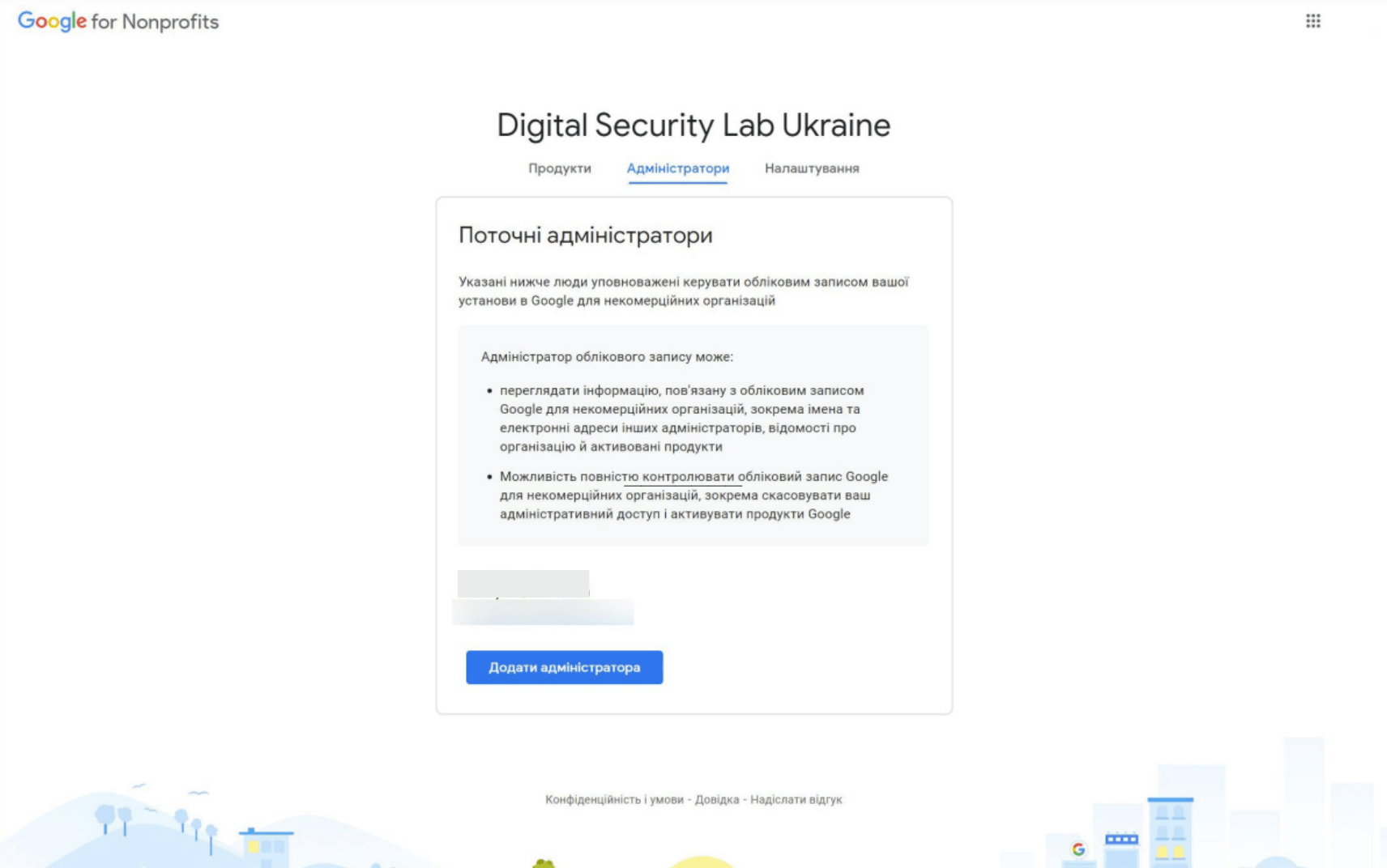
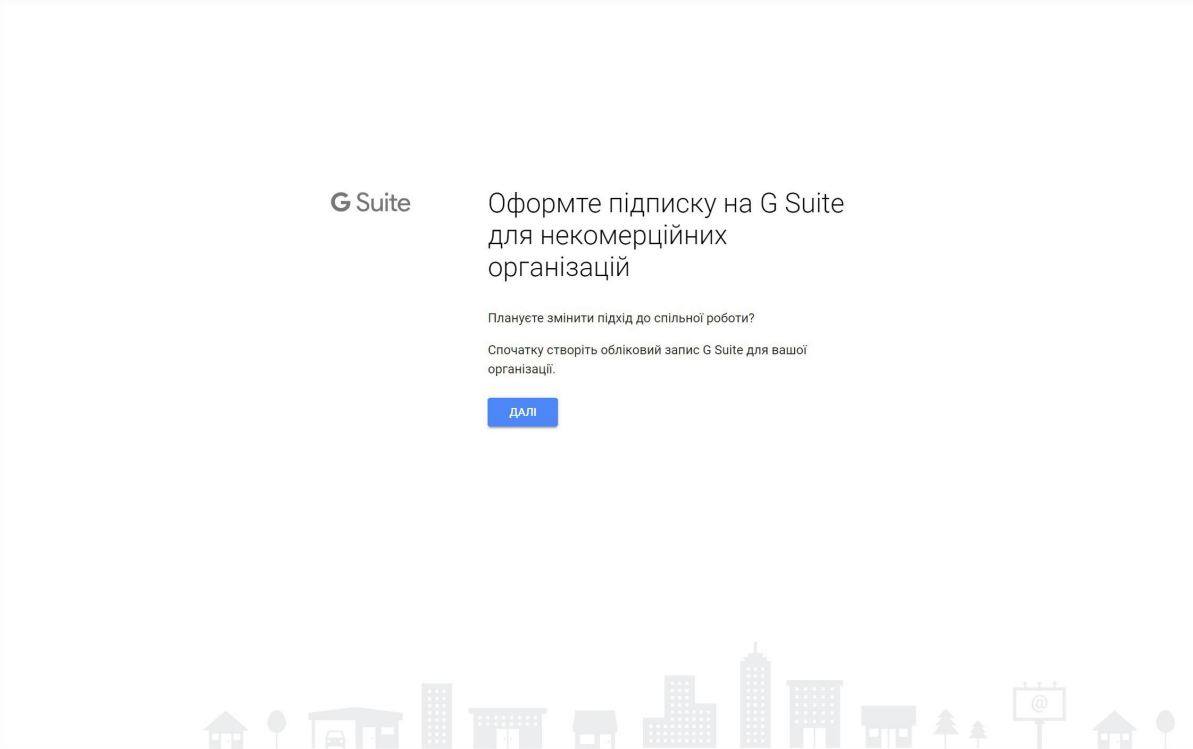
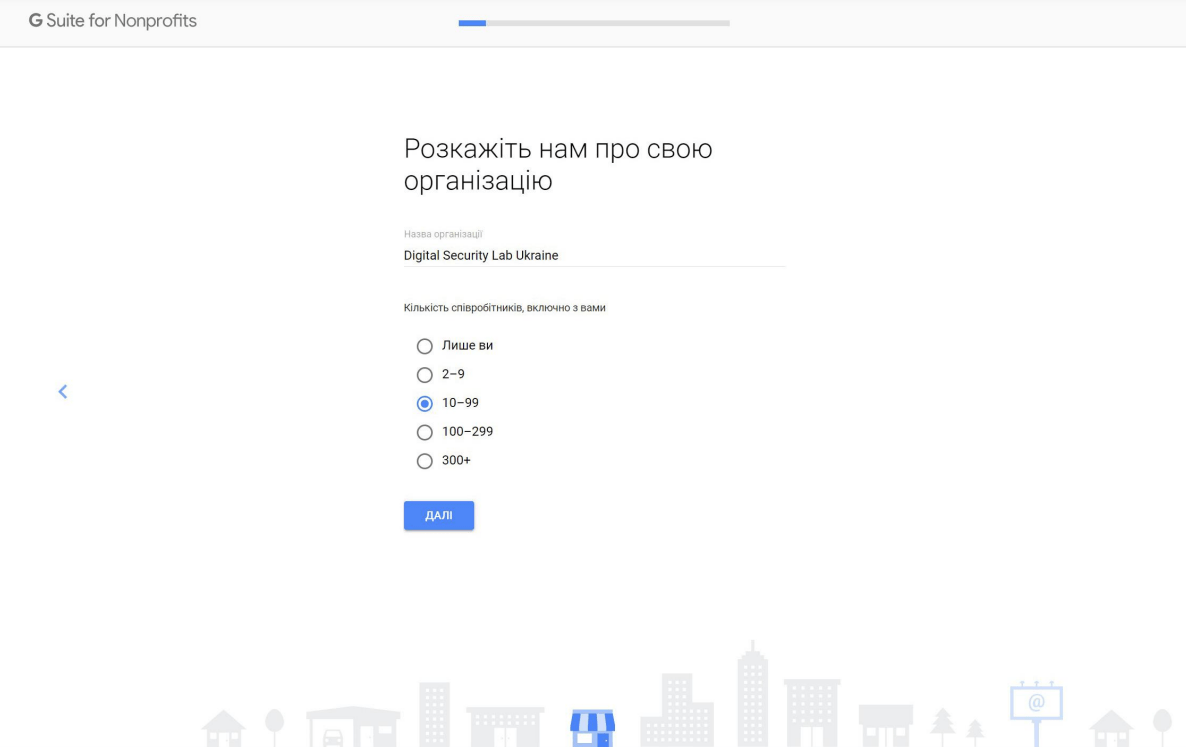
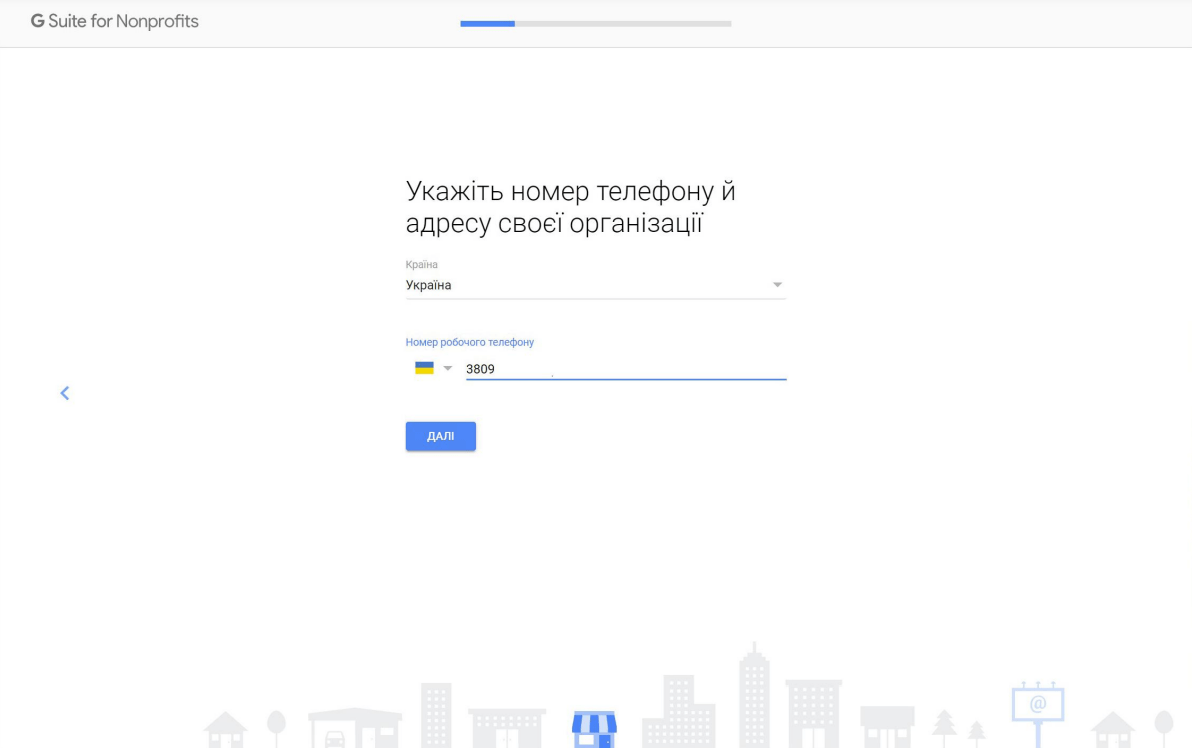
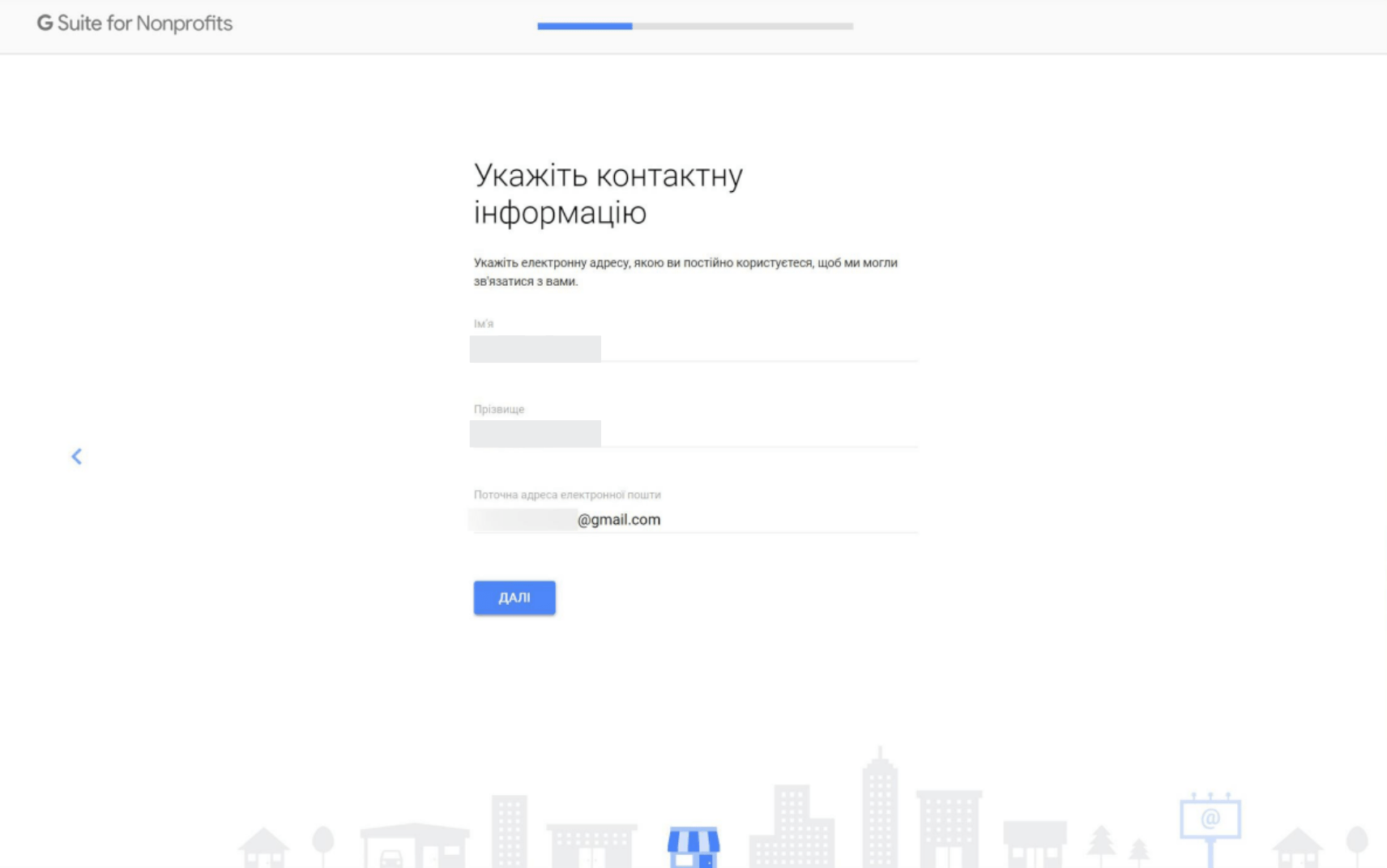
- Окрім стандартної інформації, необхідно буде також вказати доменне ім’я своєї організації, яке ви хочете використовувати в імені пошти після @. Для продовження, необхідно буде підтвердити, що ви є власником домену та у вас є до нього доступ. Цю процедуру необхідно виконати впродовж 14 днів. Через 14 днів Google заблокує усі незареєстровані облікові записи.
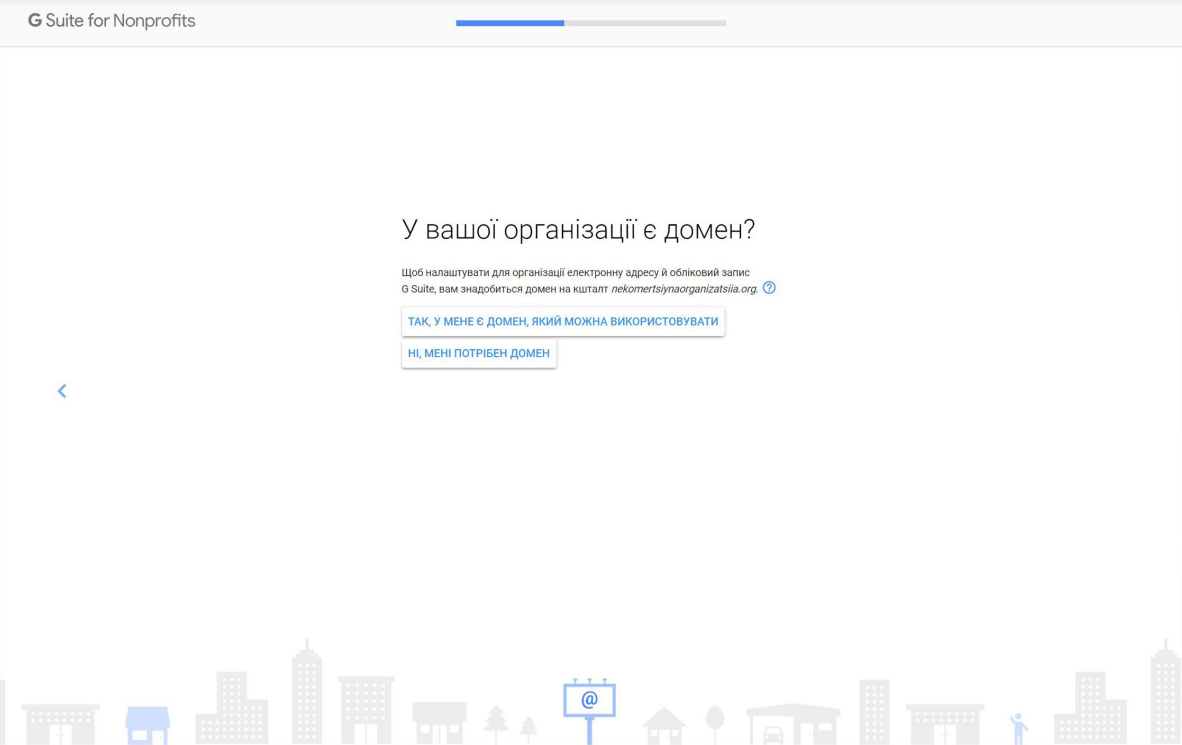
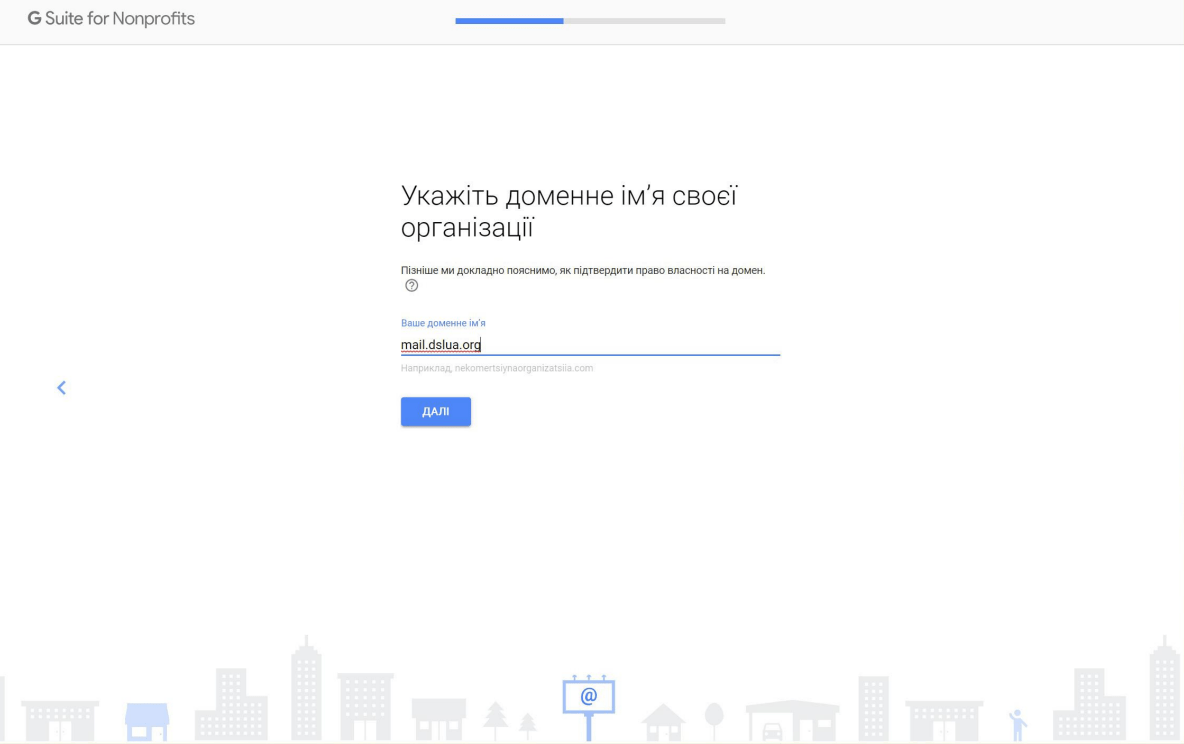
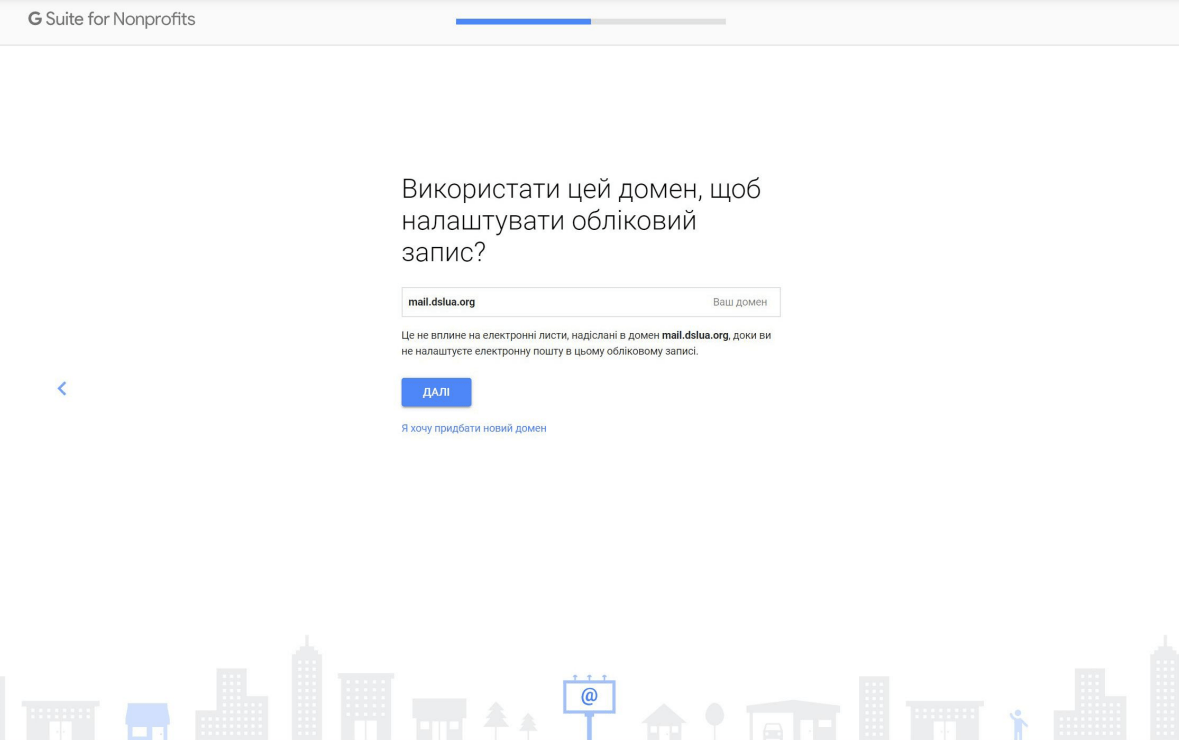
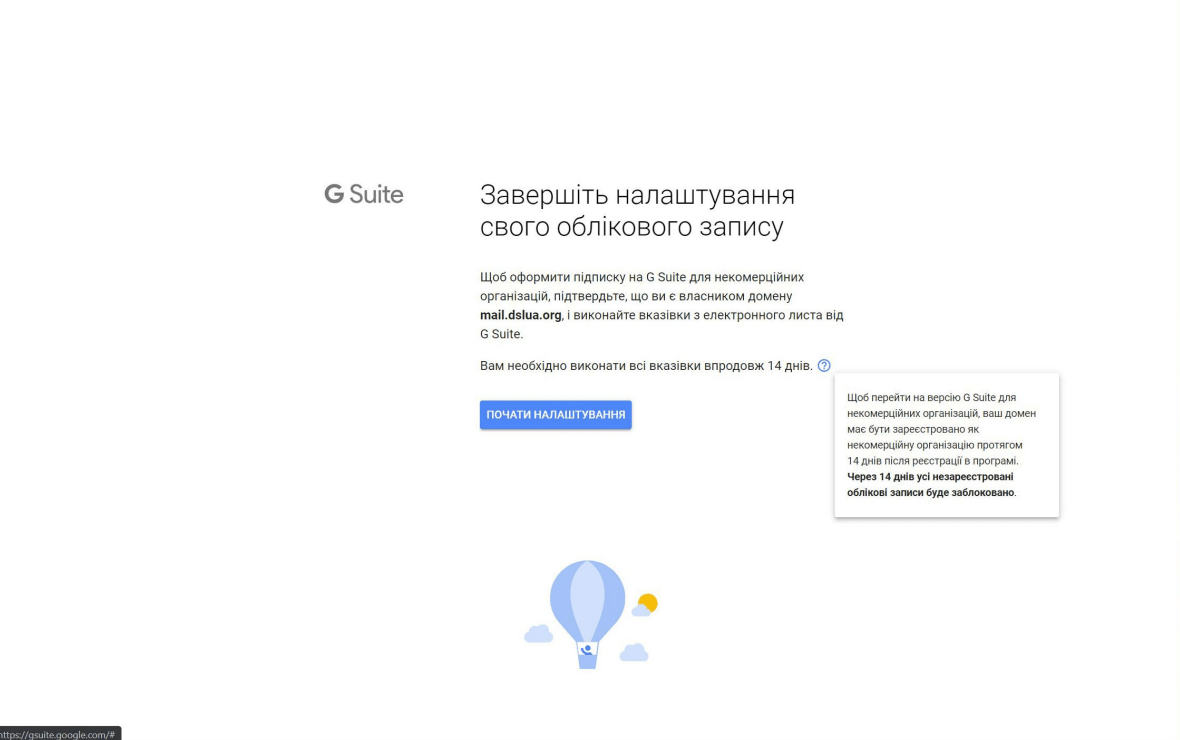
- Надалі необхідно придумати ім’я для пошти суперадміна і надійний пароль. На цьому етапі ваша перша поштова скринька вже матиме такий вигляд: username[@]domen.name. Пароль необхідно буде десь зберегти, щоб не втратити доступ до акаунту.
- Для переходу в Консоль адміністратора, натисніть “почати налаштування”. Щоб продовжити, сервіс запропонує вам ввести логін і пароль суперадміна, який ви створили раніше.
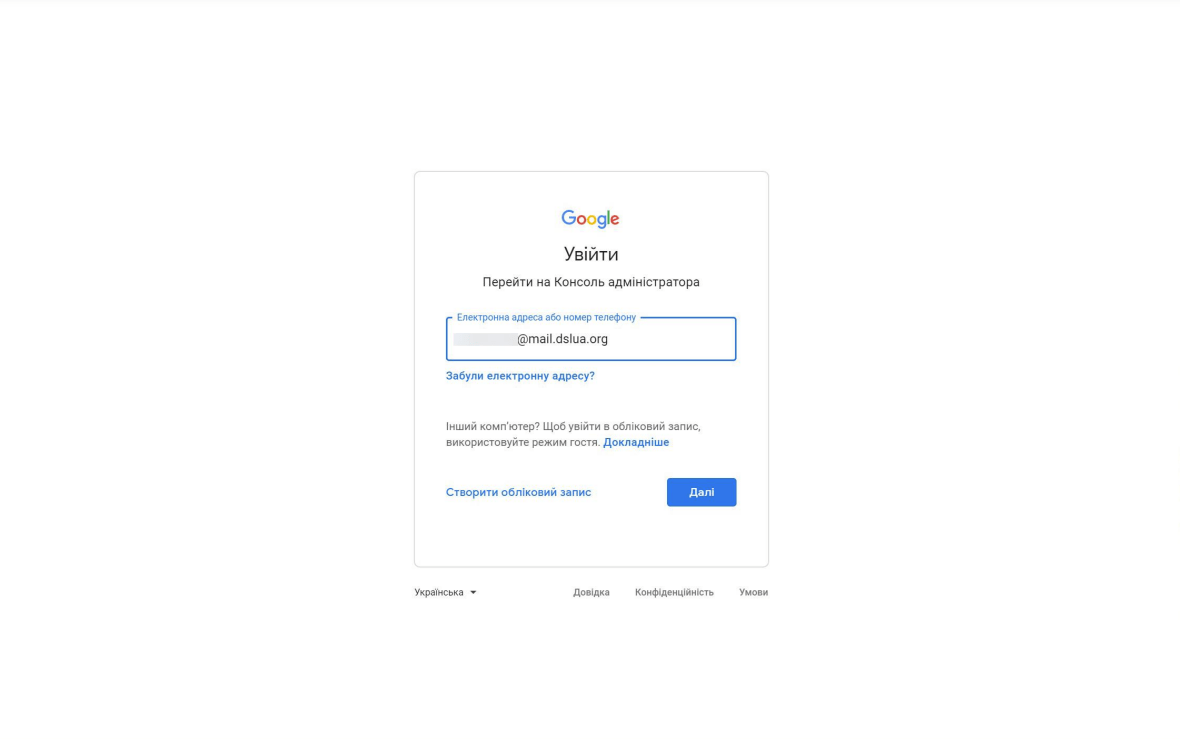
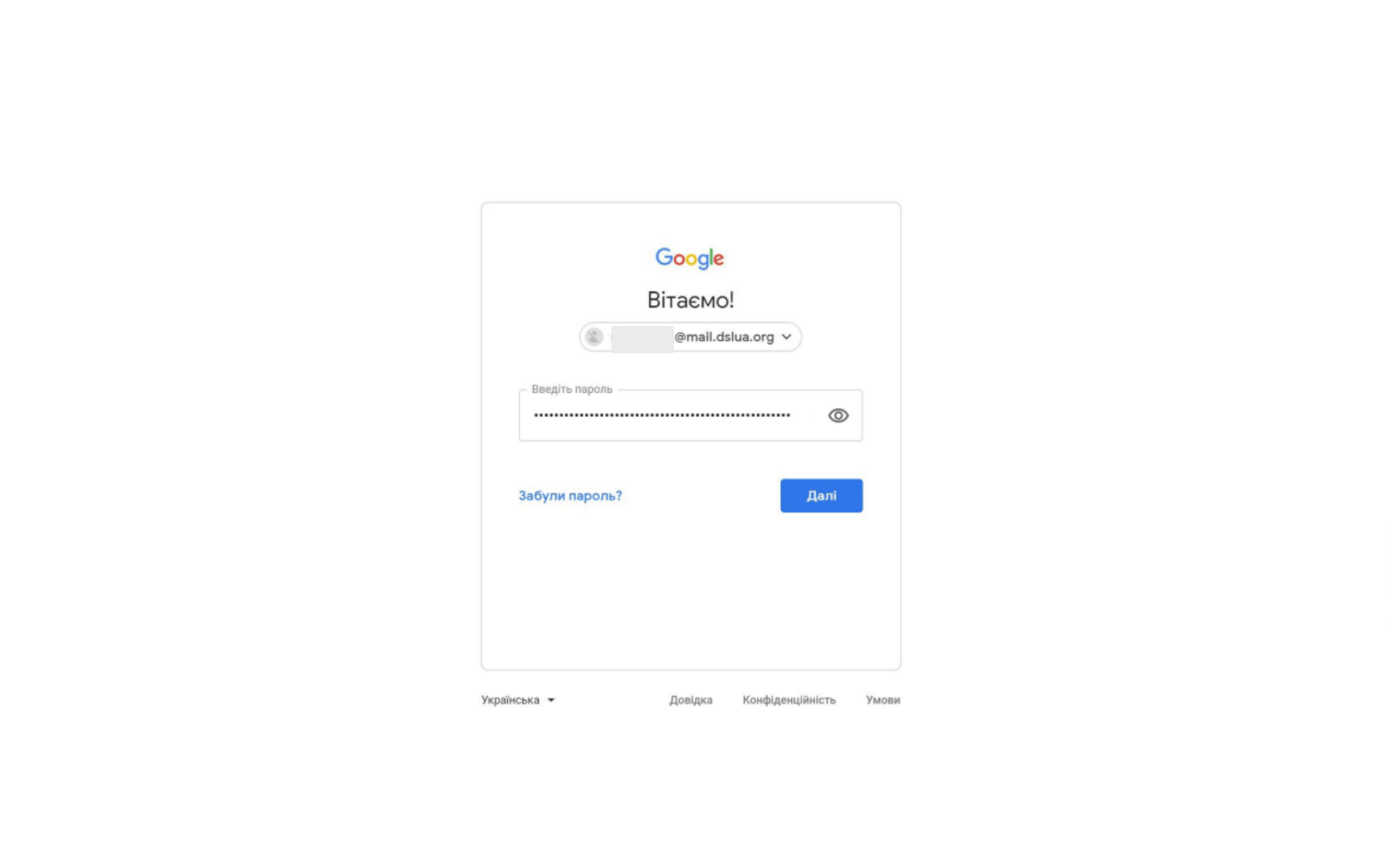
Крок четвертий. Налаштування Google Workspace
- Після того, як ви залогінились у Google Workspace, ви побачите панель адміністратора. Там буде повідомлення, де сервіс запропонує користувачеві продовжити налаштування облікового запису. Натискаємо на лінк.
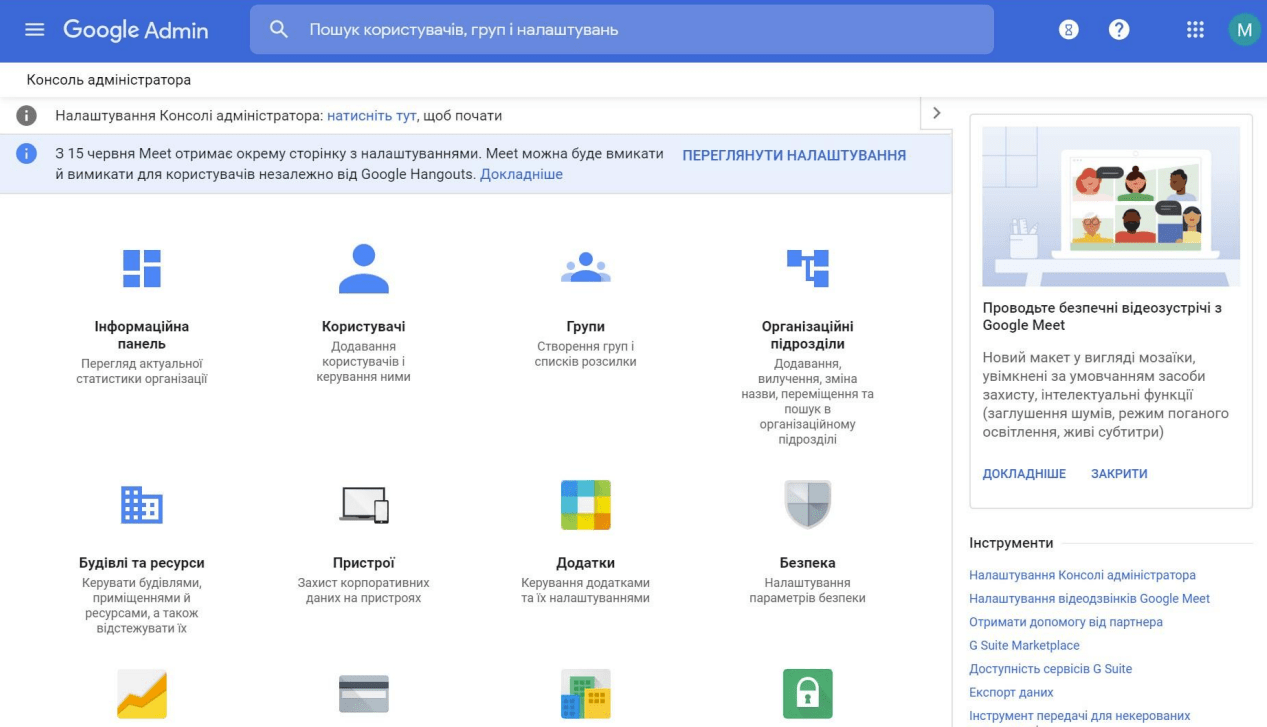
- Далі Google запропонує підтвердити домен та запропонує покрокову інструкцію, як це зробити. В адмін-панелі хостингу треба додати записи для пересилання пошти. Підтвердження від Google може тривати до 3 днів.
- Після цього можна перейти до налаштування продуктів Google for Nonprofits (календар, диск, документи тощо), а також до створення облікових записів нових користувачів. Максимальна кількість користувачів, яка доступна в цьому пакеті, – 2000.
Вітаю, ви це зробили! Детальніше про налаштування безпеки пошти та інших продуктів читайте у наступних інструкціях.